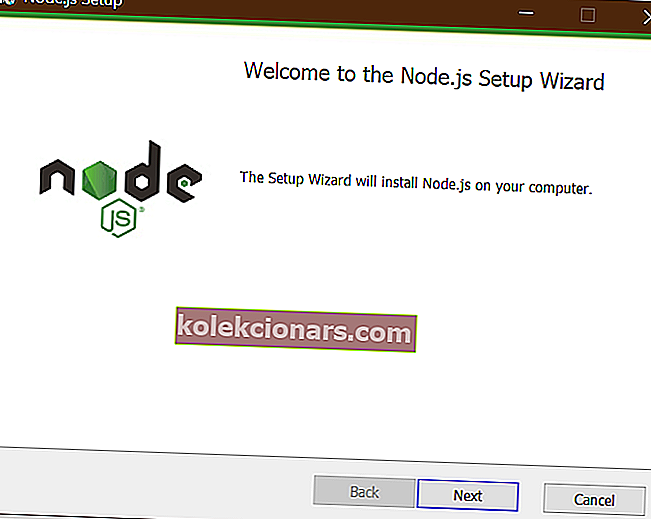- Windowsi node.js edukaks värskendamiseks järgige selles juhendis kirjeldatud samme.
- Protsessi alustamiseks võite proovida värskendada node.js installifailiga.
- Kui soovite selle teema kohta lisateavet uurida, vaadake meie arendaja tööriistakeskust.
- Selle artikli teema kohta kasuliku teabe saamiseks vaadake kindlasti meie Node.js veebisaiti.

Kui kasutate arendustööks Node.js, on paremate toodete loomiseks oluline, et töötate käitusaja keskkonna uusimat versiooni.
Sõltumata tööjuhtumist värskendage stabiilse jõudluse tagamiseks regulaarselt Node.js-i. Kui olete Node.js-i jaoks alles uus, saate siit Windowsi Node.js-i värskendada samm-sammult.
Kuidas värskendada Node.js Windowsi arvutites?
1. Uuendage Node.js installeriga

- Avage jaotise js allalaadimine.
- Siit peate alla laadima populaarse käituskeskkonna uusima stabiilse versiooni.
- Valige 64-bitise installeri allalaadimiseks Windows Installer .
- Samuti saate käsitsi alla laadida 32-bitise installeri .
- Kui allalaadimine on lõpule jõudnud, tehke installeri käivitamiseks topeltklõps.
- On Node.js seadistamise viisard klõpsake Next.
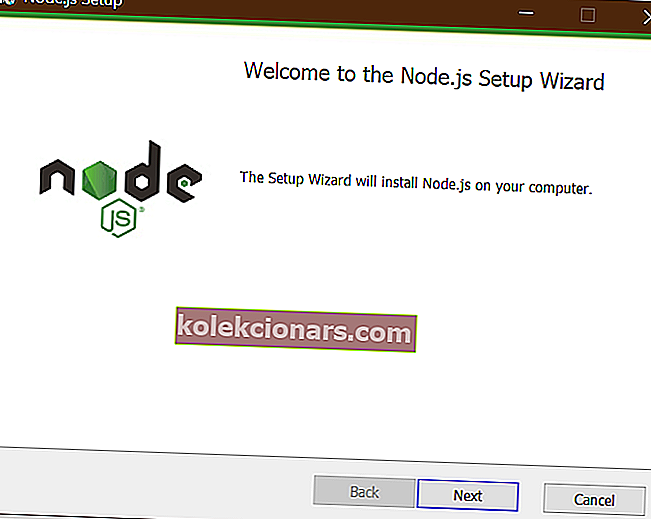
- Nõustuge litsentsilepinguga, märkige ruut ja klõpsake nuppu Edasi.
- Valige Node.js installimiseks sihtkaust.
- Funktsiooni installiprotsessi saate kohandada aknas Kohandatud häälestus.
- Installimise lõpetamiseks klõpsake nuppu Install .
- Klõpsake nuppu Lõpeta.
Node.js versiooni saate kontrollida käsuviibas käsuga sõlm -v .
Node.js-i värskendamine installija ametlikult lehelt allalaadimisega on lihtne. Kuigi see on otsene protsess, võib süsteem mõnikord vanema Node.js väljaande üle kirjutada, mille tulemuseks on kaks Node.js eksemplari. Selle probleemi ilmnemisel järgige teist meetodit Node.js installimiseks Windowsi koos NPM-iga.
5 parimat platvormiülest koodiredaktorit programmeerijatele
2. Uuendage Node.js NPM-iga

- Praegu kasutatava versiooni kontrollimiseks sisestage järgmine käsk:
Sõlm -v
- Npm-i vahemälu tühjendamiseks sisestage järgmine käsk:
npm vahemälu puhas -f
- Installige sõltuvused globaalses režiimis järgmise käsuga:
npm install -gn
- Kui n on installitud, installige mooduli abil Node .js uusim versioon
- Sisestage järgmine käsk ja vajutage sisestusklahvi:
sudo n stabiilne
- Kui soovite Node .js installida uusima funktsiooniga, kasutage selle asemel järgmist käsku:
Sudo n hiljemalt
- Kui soovite installida konkreetse versiooni Node.js, kasutage järgmist käsku:
n [versiooninumber]
Pärast installimist kontrollige parajasti installitud versiooni käsuga Node -v.
Node.js on avatud lähtekoodiga platvormidevaheline JavaScripti käituse keskkond, mis võimaldab teil JavaScripti koodi käivitada väljaspool veebibrauserit. Kuna Node.js on populaarne JavaScripti käituskeskkond, saab iga paari nädala tagant uusi värskendusi.
Kuigi nende värskenduste installimine ei pruugi varsti pärast väljaandmist olla kriitiline, saab mõnikord mõnda funktsiooni kasutada alles pärast uuemate versioonide värskendamist.
Artiklis toodud juhiseid järgides saate Node.js-i Windowsi hõlpsalt värskendada. Andke meile teada, kui soovite värskendada installija kaudu või kasutada kommentaarides käsuviiba.
KKK: Lisateave Windowsi Node.js värskendamise kohta
- Kuidas Windowsi sõlme värskendada?
Node.js-i saate Windowsis värskendada, laadides alla uusima stabiilse versiooni Node.js-i veebisaidilt. Kui ei, kasutage käsuviibalt installimiseks käsku sudo n stabiilne .
- Kuidas värskendada Nodejs versiooni?
Konkreetse versiooni Node.js installimiseks avage terminal ja sisestage järgmine käsk n [version.number] . Veenduge, et olete sõltuvused installinud käsuga npm install -gn .
- Kuidas värskendada sõlme ja npm?
Windowsis on lihtsaim viis sõlme ja npm värskendamiseks uusima stabiilse versiooni allalaadimine ja installimine ametlikult Node.js veebisaidilt. Käivitage installer ja järgige sõlme ja npm värskendamiseks ekraanil kuvatavaid juhiseid.